A partir das regras para a compatibilidade entre itens e produtos de autopeças, o Magis5 Hub disponibiliza para o seller o cadastro de compatibilidade a partir do sistema.
Para evitar erros de compatibilidade e reclamações ao comprar autopeças no Mercado Livre, foi criado um módulo que ajuda na escolha do produto. Este módulo permite definir os veículos compatíveis e associá-los aos anúncios de autopeças. As funcionalidades disponíveis são:
Filtro "Compatibilidade Pendente": busca anúncios que precisam de associação obrigatória e ainda estão pendentes. Caso não haja associação até a data definida pelo Mercado Livre, o anúncio pode ser pausado.
Tags de Obrigatoriedade e Possibilidade: informam se a associação é obrigatória ou possível, para uma melhor experiência.
Cadastro de Template: permite cadastrar previamente uma ou mais listas de veículos compatíveis, evitando a repetição de seleção da Marca, Modelo, Ano e Submodelo.
Associação de Compatibilidades: possibilita associar um ou mais anúncios de autopeças aos veículos compatíveis.
Filtro “Compatibilidade Pendente” e Tags indicativas de Obrigatoriedade e Possibilidade.
Primeiramente, precisamos entender se o anúncio necessita de compatibilidade e/ou permite compatibilidade. Essa informação ficará em uma “tag” junto ao anúncio do produto em Produtos e Anúncios > Produtos e Anúncios > Anúncios publicados.
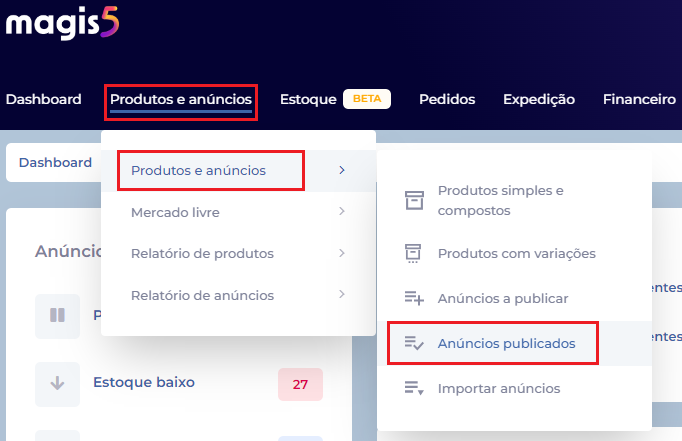
Veja abaixo onde localizar o filtro:
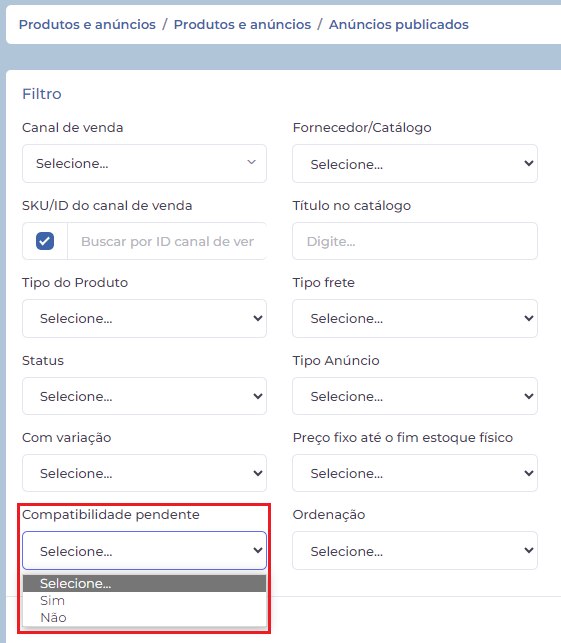
- Selecionar a opção “Sim” no filtro “Compatibilidade Pendente”. Serão retornados apenas anúncios que o Mercado Livre definiu como associação obrigatória e que ainda estão com a associação pendente.
- Selecionar a opção “Não” no filtro “Compatibilidade Pendente”. Serão retornados anúncios que não permitem compatibilidade, anúncios que permitem, porém não é obrigatória, e anúncios obrigatórios que não estão pendentes de associação.
Estarão sinalizados com a marcação “compatibilidade obrigatória" os anúncios que obrigatoriamente necessitam de associação, já os anúncios que não possuem obrigatoriedade e podem ser associados, a marcação “permite compatibilidade” estará disponível.
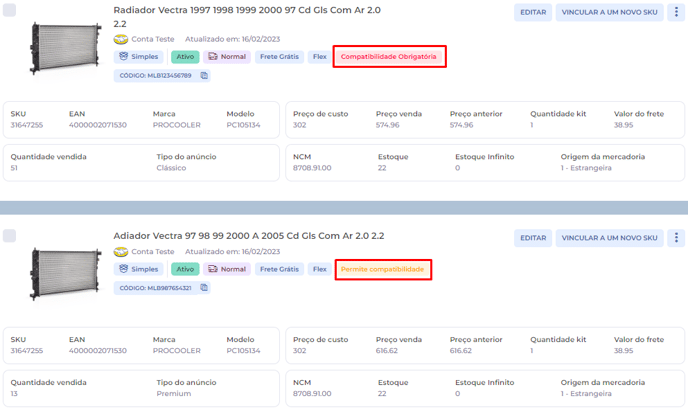
Cadastro de template e associar compatibilidades
O acesso a essas funcionalidades pode ser realizado de duas formas:
1- Através da tela “Anúncios publicados”, selecione os anúncios que gostaria de envolver e clique em “Opções” > “Associar compatibilidade em massa”.

2- Outra opção, também na tela “Anúncios publicados”, em um anúncio específico, clique em “Opções” > “Associar compatibilidade”.
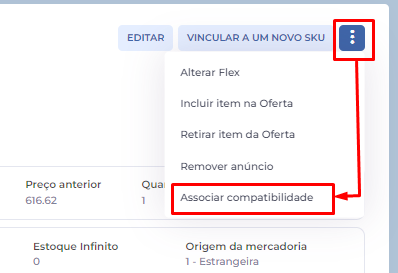
3- Será então exibida uma tela com as opções “Nova associação” e “Cadastrar/Editar template”.
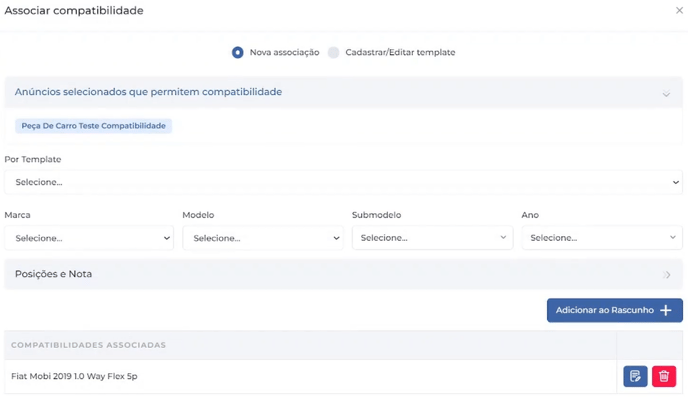
Como realizar a associação do(s) anúncio(s) selecionado(s) na tela “Meus Anúncios” aos veículos compatíveis.
1- Com a opção “Nova associação” selecionada, serão exibidas as opções.
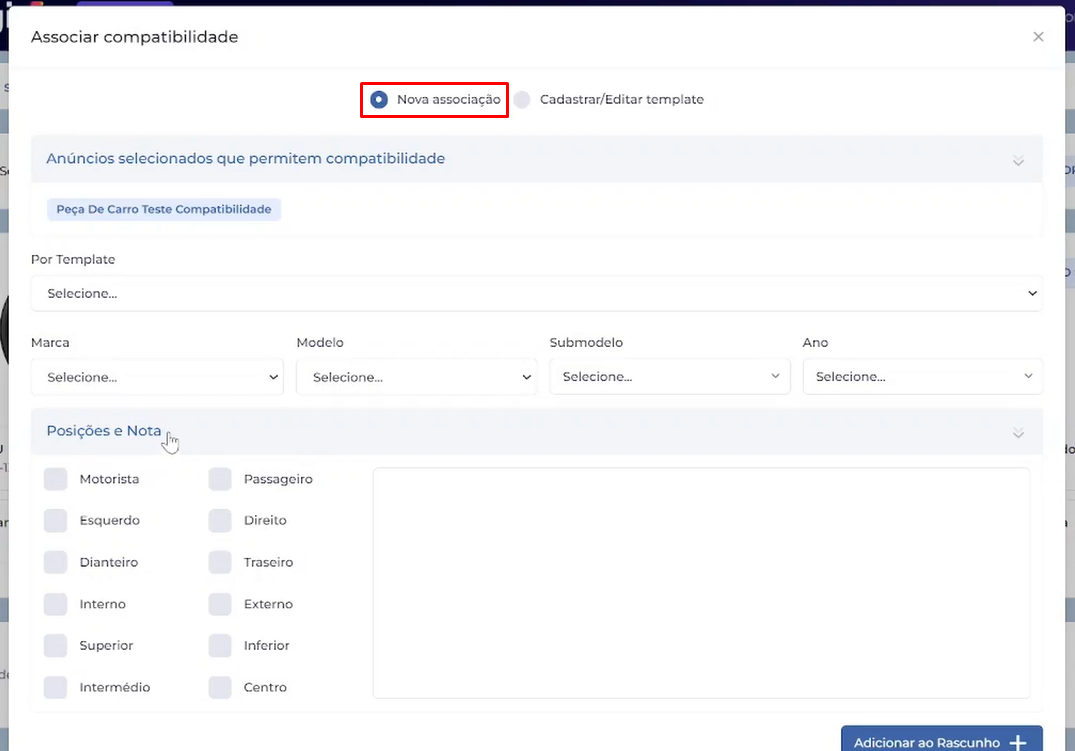
2- A tela apresenta:
- “Anúncios selecionados que permitem compatibilidade” e “Anúncios selecionados que não permitem compatibilidade": o Magis5 exibe essas informações no modal de associação para melhor visibilidade de todos os anúncios selecionados na tela “Meus anúncios”. Lembre-se que os anúncios exibidos que não permitem compatibilidade foram selecionados indevidamente para a associação em massa, mas você NÃO precisa voltar na tela “Meus anúncios” e desconsiderá-los realizando uma nova seleção, você poderá seguir com o cadastro da associação e ao salvar, a alteração será feita apenas para os anúncios que permitem.
- O campo “Por template” permite a seleção de um template previamente cadastrado. Ao selecionar o template, os veículos vinculados a ele serão listados em tela, otimizando o preenchimento dos veículos compatíveis para associá-los aos anúncios.
- Campos “Marca”, “Modelo”, “Submodelo” e “Ano”: permitem a adição de veículos compatíveis, independente da seleção do template, para serem associados aos anúncios. Basta preenchê-los e clicar em “+”.
- Posições e Nota: campos de preenchimento NÃO obrigatórios que disponibiliza para o vendedor a opção de informar ao comprador coisas que só a compatibilidade não é o suficiente e para poder informar restrições por posições das compatibilidades.
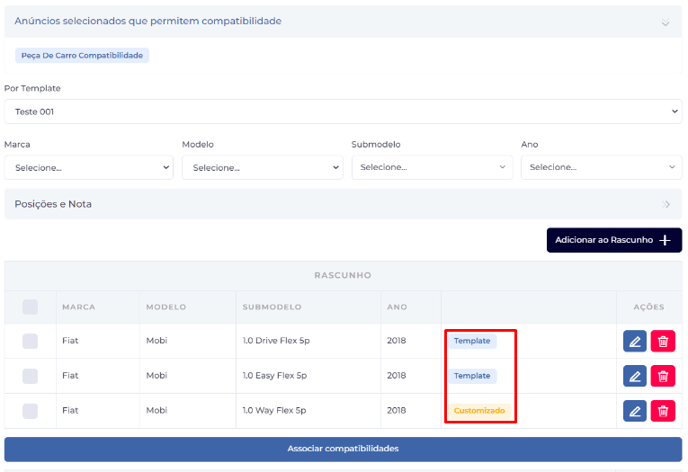
Na tela de exemplo acima, note que no rascunho para os veículos listados ao selecionar o template, é exibida a informação “Template” e para o veículo extra adicionado, é exibida a informação “Customizado”.
No rascunho você também pode editar os veículos listados, basta clicar no lápis da compatibilidade que deseja realizar a edição e então as informações dela serão carregadas nos campos de Marca, Modelo, Submodelo, Ano, Posições e Nota para que possa ajustar. Ao finalizar as mudanças necessárias clique em Salvar e elas serão enviadas para o rascunho novamente.
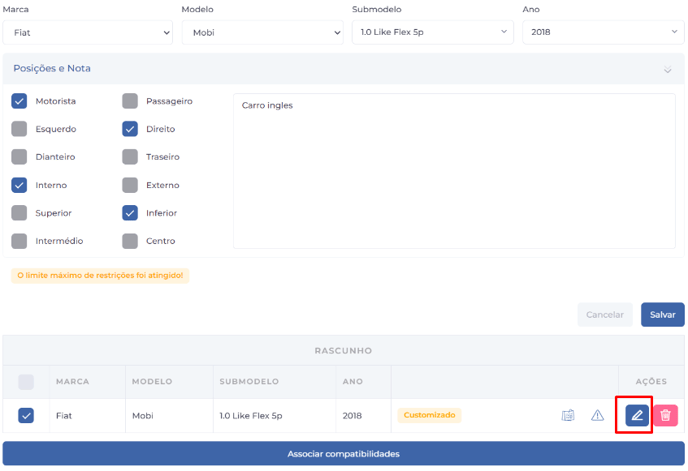
Também é possível excluir um ou mais veículos listados, até mesmo os listados por razão da seleção do template. Essa opção se mostra útil em possíveis cenários onde seja identificado que nem todos os veículos listados após a seleção do template são compatíveis com os anúncios selecionados para a associação, mas lembre-se que essa exclusão refletirá apenas no cadastro da associação em andamento, ou seja, não refletirá no cadastro do template.
Além disso, você também consegue editar as compatibilidades que já estão associadas nos anúncios selecionados. Para isso, basta na listagem das compatibilidades associadas clicar no ícone do papel com lápis do item que deseja e ele será encaminhado para o rascunho para que possa realizar a edição. Ao finalizar clique em Salvar.

Para cadastrar as compatibilidades do rascunho no anúncio, finalize clicando na opção “Associar compatibilidade”.
Obs.: ao finalizar o cadastro da associação, os anúncios com pendência de compatibilidade obrigatória deixarão de ser retornados no filtro “Compatibilidade Pendente” somente após o retorno de sucesso do Mercado Livre. É necessário, então, aguardar o tempo de processamento.








